Im Rahmen der Automatisierungsaufgaben in microtech büro+ lassen sich über den Assistenten "Sammelrechnung erstellten" auch Schemen automatisieren.
Unter: Bereich Vorgänge - Register: "Sammelrechnung" und in den Unterkapiteln wird die Funktion der Sammelrechnungen beschrieben Im Hilfe-Artikel: Sammelrechnungen automatisch erstellen - Anwendungsbeispiel wird die Funktion der Sammelrechnungen an einem Beispiel erläutert - Tipp: Dieses Beispiel lässt sich nach einer Schemen-Anlage automatisieren |
Unter VERKAUF - VORGÄNGE - Register: SAMMELRECHNUNGEN - Schaltfläche: WEITERE - SAMMELRECHNUNG ERSTELLEN rufen Sie den Assistenten auf.
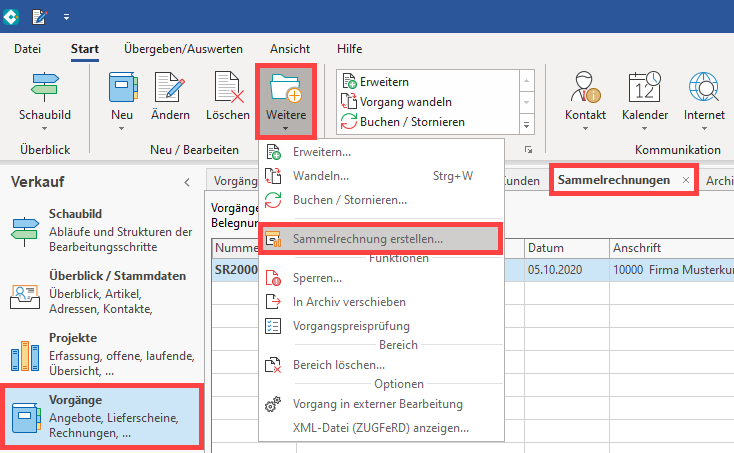
Die Sammelrechnungen werden mittels Assistenten erstellt.
Der Assistent lässt Sie zunächst den Vorgangsbereich eingrenzen und bietet entsprechende Kennzeichen als Optionen.
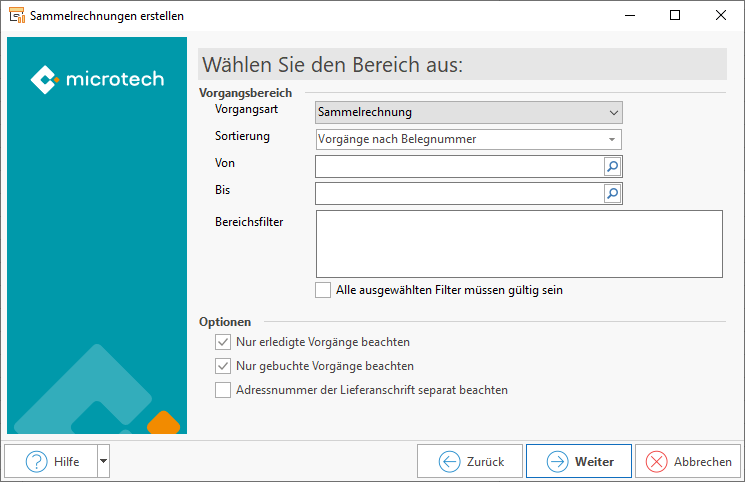
Weitere Informationen zur Bereichsauswahl und den Optionen finden Sie im Hilfe-Artikel: Sammelrechnung automatisch erstellen - Assistent beschrieben. |
Treffen Sie im nächsten Fenster weitere Einstellung zur Einschränkung der Auswahl.
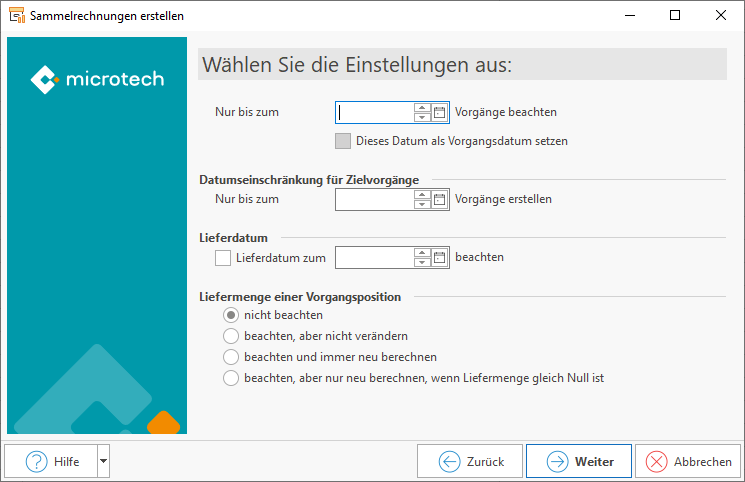
Weitere Informationen zu diesen Einstellungen finden Sie im Artikel: Sammelrechnungen automatisch erstellen - Anwendungsbeispiel. |
Aktivieren Sie mittels Kennzeichen Regeln aus den folgenden Bereichen:
Über die rechte Maustaste - Eintrag: NEU können zudem direkt aus dem Assistenten heraus Regeln erfasst werden.
Die Speicherung und Anlage der Regeln kann auch direkt in den Parametern geschehen: PARAMETER - VORGÄNGE UND ZWISCHENBELEGE - REGELN FÜR POSITIONEN (Regeln für Positionen (Vorgänge)).
|
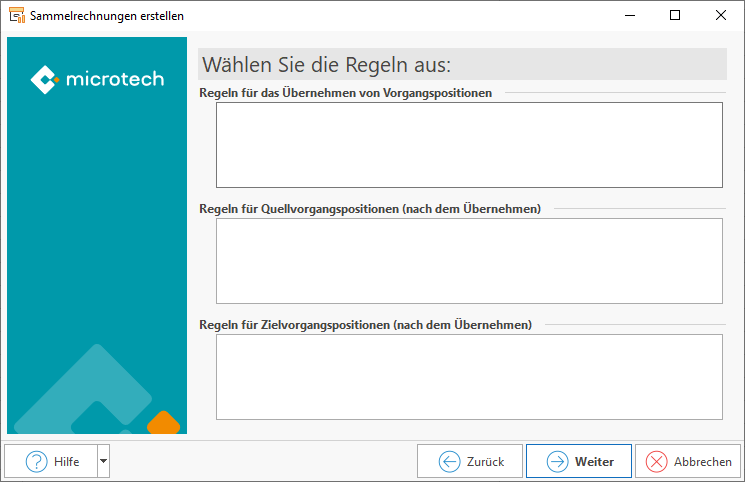
Nachdem Sie Ihre Auswahl im Assistenten festgelegt haben, lässt diese sich in einem Schema speichern - auch in Vorbereitung auf die Automatisierung der Aufgabe.
Speichern Sie das Schema unter einem eindeutigen Namen.
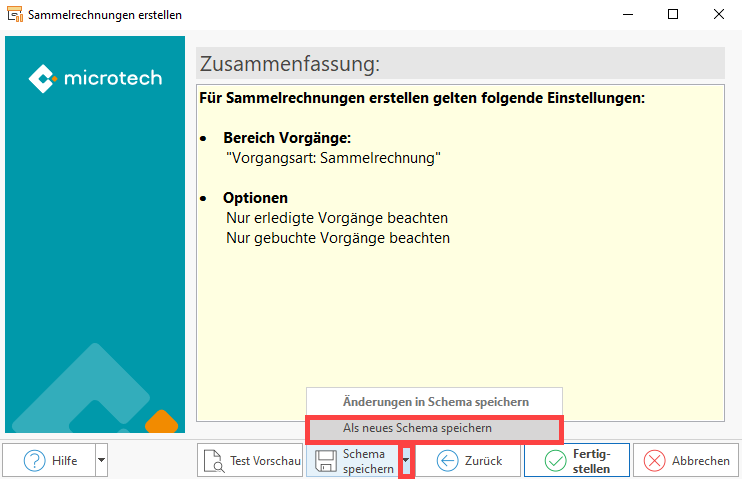
Wechseln Sie nun in den Bereich: MEINE FIRMA - ÜBERBLICK - Register: AUTOMATISIERUNGSAUFGABEN.
Legen Sie eine neue Aufgabe an und erstellten Sie über die Tabelle: AKTIONEN einen neuen Aktionen-Datensatz (rechte Maustaste - Schaltfläche: NEU oder Doppelklick in die Aktionen-Tabelle).
Konfigurieren Sie die Aktion:
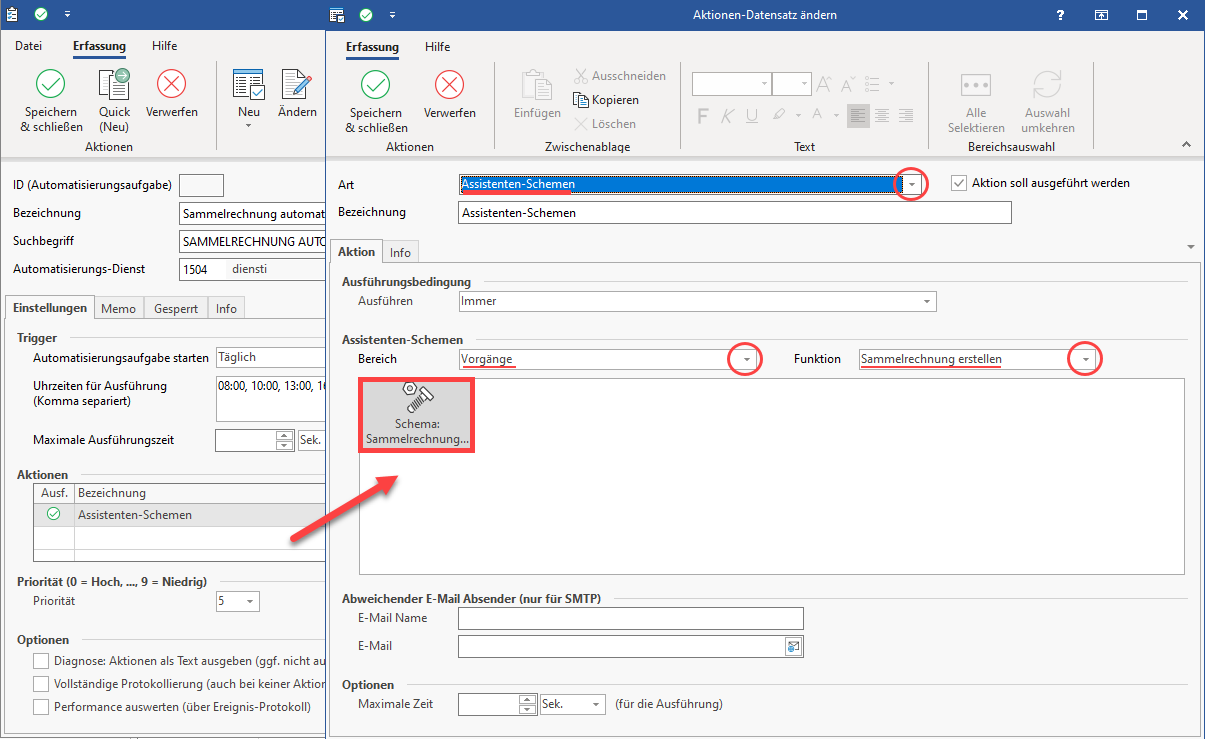
Weitere Informationen zur Einrichtung der Automatisierungsaufgaben finden Sie in unserer Online-Hilfe: Automatisierungsaufgaben in microtech büro+. |